手机怎么连接电脑显示器?方法一:1、我们可以通过Win10自带的投影功能,将我们的手机和电脑连接同一个无线网络。2、接下来我们就在电脑开始菜单栏里找到设置选项打开。3、我们进入之后找到选项,点击进去之后找到点击投影到这台电脑,那么,手机怎么连接电脑显示器?一起来了解一下吧。
若是使用的OPPO手机,设置方法如下:
“手机投屏”在OPPO手机端又叫多屏互动、手机投屏等,在大屏设备端叫做无线显示、Miracast。“手机投屏”是通过Wi-Fi Display技术,将手机屏幕上显示的所有内容同步显示在电视、投影仪等大屏设备上的功能。
使用条件:
手机与大屏设备(电视、投影仪等)需支持 Miracast 协议。
操作方法:
1、手机与大屏设备(电视、投影仪等)连接同一个 Wi-Fi。
2、大屏设备确认已开启无线显示、屏幕镜像、多屏互动或投屏功能(不同设备功能名称不同,具体请查阅大屏设备说明书)。
3、手机端打开「设置 > 连接与共享/其他无线连接 > 搜索投屏设备/手机投屏/多屏互动」,开启投屏功能。
4、手机自动搜索附近可用大屏设备列表。
5、点击列表中的大屏设备进行连接,连接成功后,即可进入投屏模式,手机画面将同步显示在大屏设备上。
温馨提示:
① ColorOS 7.2及以上版本机型:针对内置乐播能力的设备增加更方便的投屏能力。
② ColorOS 11版本手机投屏新增:
a. 息屏投屏:投屏后可关闭手机屏幕,投屏内容不会中断。
b. 隐私保护:开启后,不会在大屏设备显示微信、QQ等隐私信息。
vivo手机投屏电脑设备方式:
1、使用无线网络投屏:
需要手机与电脑接入同一网络,电脑端安装并打开互传(电脑端互传),进入手机设置--其他网络与连接--投屏--屏幕右上方扫码标识,点击扫描电脑端互传多屏互动二维码,即可投屏;
注:可进入手机设置--其他网络与连接--投屏--右上角“?”图标--帮助界面查看了解操作详情
2、数据线投屏:
a、进入开发者选项(手机拨号盘输入*#*#7777#*#*,开启“USB调试”;
b、电脑端需互传PC版:进入链接;Windows电脑选择:Windows;苹果电脑选择:Mac;
c、将USB数据线连接手机和电脑;
d、弹出“允许USB调试吗?”,选择“允许”;
e、连接成功后,可进行查看文件、拖动传输文件、资料备份、多屏互动(投屏到显示器)的操作。
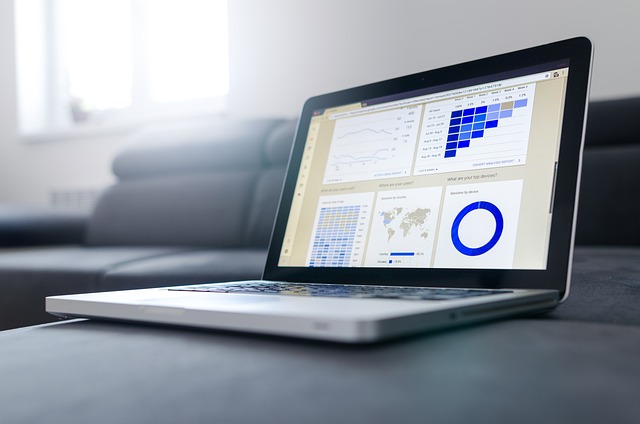
1、以苹果11,iOS14.2为例。
2、手机屏幕投屏到电脑上的方法:打开手机连接无线网络,打开电脑也连接上无线网络,注意两个设备要连接同一个局域网才可以。
3、打开电脑菜单键进入设置页面,进入显示设置,找到投影到这台电脑。选择所有位置都可以,按确定并记住电脑的名字。
4、打开手机,进入设置界面,点击更多连接方式,选择无线显示,打开无线显示,在列表的无线显示设备名单选择要显示的电脑名字。
5、点击电脑名字,手机开始进行无线投影,可看到电脑显示手机的信息,等待片刻即可投影完成。
可以通过电脑自带的投影功能,将我们的手机和电脑连接同一个无线网络进行投屏。
手机投屏是指将手机屏幕上的画面投放到电脑或者电视上,如将手机上的游戏、电影、直播等投屏到电视屏幕上,此时可在电视上完成相同操作。一般而言,电视屏幕更大,能带来更好的观看体验。
1、首先,点击电脑右下角的通知栏,找到投影,再找到“连接到无线显示器”,再点击“投影到此电脑”。
2、打开“投影到此电脑”对话框,在当你同意时,部分windows和andord设备可以投影到此电“一栏下拉菜单中,选择所有位置都可用。
3、这时,最下面会显示当前电脑的名称,这个名称,就是手机连接电脑的时候选择的名称。
4、打开手机,下拉屏幕,打开最上面的设置栏,点击“多屏互动”按钮。
5、在界面中,点击“多屏互动”按钮。
6、会自动扫描周边可用设备,找到设备名和电脑名一致的设备点,点击该设备,进行自动连接。
7、这个时候电脑右上角会弹出“是否允许XX设备”在此处投影,点击是,开始投影。
8、显示“XX设备即将投影”,并成功投影,这个时候,电脑屏幕就是手机屏幕了,手机上显示的界面会自动显示在电脑上。
以上就是手机怎么连接电脑显示器的全部内容,1、首先,点击电脑右下角的通知栏,找到投影,再找到“连接到无线显示器”,再点击“投影到此电脑”。2、打开“投影到此电脑”对话框,在当你同意时,部分windows和andord设备可以投影到此电“一栏下拉菜单中。